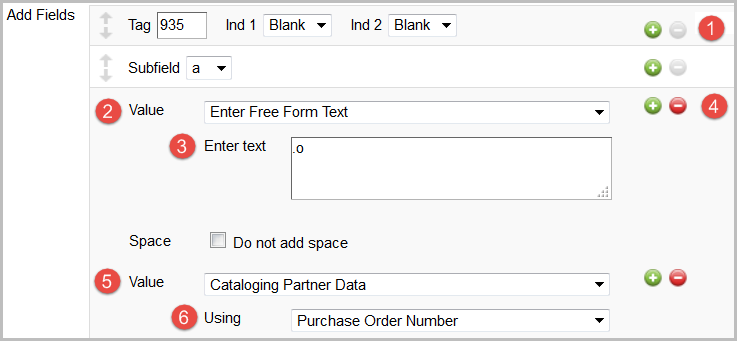Add Fields - Data Values
Data values
Asigne valores de datos a todos sus registros en Configuración de la institución > Registros MARC > Personalizar registros en la sección Añadir campos. Elija una Etiqueta, Ind 1, Ind 2 y subcampo. Elija un valor de la lista desplegable. Para más detalles, véanse los valores de los datos en la Tabla 1.
Cuadro 1
Valores de datos que puede asignar a sus registros, Tabla 1
| Values | Additional options | More information |
|---|---|---|
| Cataloging Partner Data | If you select the value Cataloging Partner Data, an additional drop-down list of values will appear. These additional values apply only to cataloging partner collections. | See Data values for cataloging partner collections. |
| Collection Custom Text | Use the Collection Custom Text value to map collection-level notes to your records. Custom text labels can be used with knowledge base, cataloging partner and query collections to remember what notations were placed in custom text areas. | Por ejemplo, puede incluir su propia versión del nombre del proveedor en cada registro de una colección. Para ello, haga dos cosas: Introduzca su versión del nombre del proveedor dentro de una colección y defina una etiqueta de texto personalizada. Añada el valor Texto personalizado de la colección a una etiqueta MARC en la configuración de la institución Personalizar registros. Véase Colección Texto personalizado. |
| Datos del nivel de recogida |
Identificación de la colección | |
| Nombre de la colección |
OCLC se sumará automáticamente a los 590$b. Los registros de sus existencias WorldCat tendrán "WorldCat holdings" como nombre de la colección (si los títulos no están en otra colección). |
|
| Provider |
OCLC will automatically add to the 590$a. Records from your WorldCat holdings will have "OCLC" as the provider (if the titles are not in another collection). |
|
| Collection Note | Las notas se introducen a nivel de colección. A veces las utilizan las bibliotecas de WorldCat Discovery y WMS para exponer una nota a los usuarios. | |
| Copia Número de llamada |
Choose the call number you want from the WorldCat record: 050 (Biblioteca del Congreso) Choose to use the format and spacing exactly as it appears in the WorldCat record or customize the format and spacing. |
Consulte Copiar signaturas de registros de WorldCat a sus registros para obtener más detalles y ejemplos. |
| Date Delivered |
Selecciona el formato:
|
|
| Introducir texto libre |
Use the Enter Free Form Text value to enter text that will be constant data in every record. Enter Free Form Text differs from Collection Custom Text and Collection Level Data, Public Notes for which you map the values in the Customize Records tab but enter collection-specific text within specific collections. |
Consulte Cómo introducir texto de forma libre para obtener más información.
|
| KB Datos a nivel de título | Coverage Dates | Formato en sus registros: fulltext@2012 |
| Coverage Enumerations | Formato en sus registros: fulltext@volume:1;issue:1 | |
| Nota de cobertura | ||
| Linking Key | Una clave de enlace es un valor a nivel de título de la base de conocimientos que corresponde a la columna title_id del archivo KBART. Se utiliza para formatos de libros electrónicos, audio, vídeo, imágenes y revistas. | |
| Ubicación | ||
| Title Note | ||
| Vendor ID | ||
| LSN (Local Systems Number) | Las bibliotecas que reciben registros de WorldCat para una colección de sincronización de datos pueden utilizar el valor LSN (Local Systems Number) para incluir su número de sistema local en un campo/subcampo variable. | Si necesita su número de sistema local en el 001, tenga en cuenta que deberá añadirlo manualmente a sus registros. Consulte Valores por defecto en los registros para obtener más información. |
| OCLC Number | Use this value to add the OCLC control number to a field/subfield in your records. | Consulte Valores por defecto en los registros para obtener más información. |
| Motivo de la actualización del registro | By default, the reason an updated record was output will be included in your reports. To include the reason in each updated record, add this value. |
Para más información, consulte Motivos para actualizar los registros. |
| Tipo de transacción | Add this value to include New, Updated, or Deleted in each record. | Para más información, consulte Criterios para registros nuevos, actualizados y eliminados. |
How to Enter Free Form Text
Utilice el valor Introducir texto de forma libre para añadir su propio texto a un campo a través de los registros de títulos de las colecciones de una base de conocimientos.
Como se muestra en el ejemplo, después de seleccionar el valor Introducir texto de formulario libre, aparecerá un cuadro de texto para que escriba el texto. A continuación, pulse el botón añadir ( ) para añadir otro campo. Combine su texto libre con otros valores de datos. Por ejemplo, escriba "El nombre de la colección es" como texto libre y añada un Valor y un Tipo para crear la frase "El nombre de la colección es [Nombre de la colección]."
) para añadir otro campo. Combine su texto libre con otros valores de datos. Por ejemplo, escriba "El nombre de la colección es" como texto libre y añada un Valor y un Tipo para crear la frase "El nombre de la colección es [Nombre de la colección]."
Para utilizar el valor Introducir texto libre:
- Navigate to Institution Settings > MARC Records > Customize Records.
- Click the add button (
 ) to add a field, if needed. Enter a tag, indicators, and a subfield. For example, add the Tag 999 and the Subfield a.
) to add a field, if needed. Enter a tag, indicators, and a subfield. For example, add the Tag 999 and the Subfield a. - En la lista desplegable Valor, seleccione Introducir texto libre.
- Enter free text. For example, enter "The collection name is."
- If you want to add another value, click the add button (
 ) to add another value.
) to add another value. - Marque la casilla si no desea añadir un espacio entre dos valores.
- Seleccione un Valor y un Tipo. Por ejemplo, seleccione KB Datos de nivel de colección y Nombre de colección.
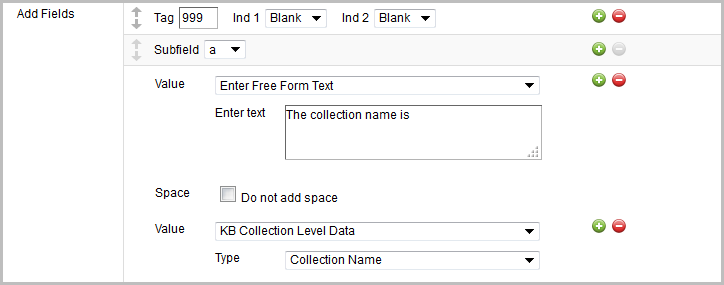
Motivos de los registros actualizados
The reason a record is updated will be included in your reports in by default. The reasons will be included in our records if you map the value to your records. If you map the Reason for Updated Record value to your records, the reason(s) you received an updated record will appear in your update records. We recommend adding this value to your records if you enable WorldCat Updates. See MARC Records, WorldCat Updates for more information.
Para asignar el motivo de actualización del registro a un campo de sus registros:
- Add a field in the Customize Records tab, enter a tag, and so forth.
- Seleccione el valor Motivo del registro actualizado.
Motivos habituales para actualizar los registros
Common reasons for an updated record are:
- Cambio de nota de nivel de recogida KB
- KB collection name change
- Cambio de las fechas de cobertura de KB
- Cambio de las enumeraciones de cobertura KB
- KB coverage note change
- KB location change
- Cambio de nombre del proveedor KB
- KB cambio de nota de nivel de título
- KB Cambio de URL
- LBD data change
- Cambio de datos de LHR
- WorldCat record 040 $e
- WorldCat record DtSt change
- Cambio del nivel de codificación de los registros WorldCat
- Cambio de campo(s) variable(s) del registro WorldCat **
- Cambio de número de control de OCLC
- Cambio de RDA
- Subsequent record output **
** Tenga en cuenta:
- For records that include the reason WorldCat record variable field(s) change: Tags may be included with the reason. Whether or not a tag is included is based on the tags you selected to specify the changes that will trigger the output of an updated record.
See your settings in Institution Settings > MARC Records > WorldCat Updates > Update Conditions. For more information about the setting, see MARC Records, WorldCat Updates and expand the Include and Exclude sections.- Example:
WorldCat record variable field(s) change: 650
- Example:
- For records that include the reason Subsequent record output: These records are from collections where you have chosen the option in the collection-level settings Include a complete set of records with every delivery to have the entire collection delivered with every run.
For more information about the setting, see Collection-level settings in knowledge base collections or Collection-level settings in query collections.
- Si un registro tiene varios motivos, éstos irán separados por guiones.
Collection Custom Text
Custom text labels can be used with knowledge base, cataloging partner and query collections to remember what notations were placed in custom text areas. See Collection Custom Text for instructions.
Data values (for cataloging partner collections)
The data values above apply to cataloging partner collections as well as to other collection types. When you select the Cataloging Partner Data value, an additional drop-down list of values appears. The values listed only apply to cataloging partner collections.
When you choose specific Cataloging Partner Data values in Collection Manager such as Invoice Date and List Price, you will be presented with additional formatting options. If you desire a different format than is offered by your material provider, configure the formatting options. Values without additional formatting options are marked with asterisks (***) in Table 2.
Data is supplied by your material provider. Not all material providers supply all of the values listed. Please contact your material provider if you have questions about the data they can send on your behalf to OCLC .
Table 2
Additional data values for cataloging partner collections, Table 2
| Cataloging Partner data | Formatting options, if any | More information |
|---|---|---|
| Account Number | *** | |
| Approval Plan Profile Code | *** | |
| Bar Code Number | ||
| Binding Code | *** |
Choose this value after choosing Cataloging Partner Data to map the data independently of Net Price. To include the data in the calculation of Net Price, see Net Price. |
| Branch Code | *** | |
| Call Number | *** | |
| Copy Number | *** | |
| Currency Code | *** | |
| Discount Percentage | *** | |
| Employee ID | *** | |
| End User PO Number | *** | |
| Exchange Rate | *** | |
| Fund Code | *** | |
| Código ILS | *** | |
| Invoice Date |
Format
|
|
| Invoice Number | *** | |
| Item Loan Type | *** | |
| Item Notes | *** | |
| Language | *** | |
| Library Control Number | *** | |
| Line Item Number | *** | |
| List Price |
Format
|
If you customize the format, you may choose more than one option. |
| Notas locales | *** | |
| Manifest Control Number | *** | |
| Media | *** | |
| Net Price |
Format
|
If you customize the format, you may choose more than one option. |
|
Added Values (none are selected by default):
|
You can select one or more values to customize what is used to calculate the Net Price. If no Added Values are selected, OCLC will use the Net Price from your provider. Note that each of the Added Values can be mapped to your records independently of Net Price. |
|
|
Multiply by Quantity
|
Select Yes if the amount should be multiplied by the quantity to calculate the Net Price. Quantity can be mapped to your records independently of Net Price. |
|
| Order Notes | *** | |
| Order Received Date |
Format
|
|
| Part | *** | |
| Postage | *** |
Choose this value after choosing Cataloging Partner Data to map the data independently of Net Price. To include the data in the calculation of Net Price, see Net Price. |
| Product Type | *** | |
| Purchase Order Date |
Format
|
|
| Purchase Order Number |
Format
|
See the instructions and image to add .o to the beginning of this number. |
| Quantity | *** |
Choose this value after choosing Cataloging Partner Data to map the data independently of Net Price. To include the data in the calculation of Net Price, see Net Price. |
| Sales Tax |
Format
|
If you customize the format, you may choose more than one option. Choose this value after choosing Cataloging Partner Data to map the data independently of Net Price. To include the data in the calculation of Net Price, see Net Price. |
| Service Charges | *** |
Choose this value after choosing Cataloging Partner Data to map the data independently of Net Price. To include the data in the calculation of Net Price, see Net Price. |
| Shelving Location | *** | |
| Shipping & Handling | *** |
Choose this value after choosing Cataloging Partner Data to map the data independently of Net Price. To include the data in the calculation of Net Price, see Net Price. |
| Special Notes (Order) | *** | |
| Special Notes (Title) | *** | |
| Status Notes | *** | |
| Subaccount Code | *** | |
| Vendor Book Number | *** | |
| Vendor Control Number | *** | |
| Vendor Cust IDCust ID | *** | |
| Vendor Order Number | *** | |
| Volume Number | *** |
***No formatting options in Collection Manager; Value will appear as supplied by your material provider.
How to add .o to purchase order numbers
Navigate to Institution Settings > MARC Records > Customize Records. Next:
- Click the add button (
 ) to add a field, if needed. Enter a tag, indicators, and a subfield.
) to add a field, if needed. Enter a tag, indicators, and a subfield. - En la lista desplegable Valor, seleccione Introducir texto libre.
- Enter .o in the text box.
- Click the add button (
 ) to add a value. An option, Space, will appear. Check Do not add space to remove a space in your records between the .o and the Purchase Order Number.
) to add a value. An option, Space, will appear. Check Do not add space to remove a space in your records between the .o and the Purchase Order Number. - Select Cataloging Partner Data from the Value drop-down list.
- Select Purchase Order Number from the Using drop-down list.